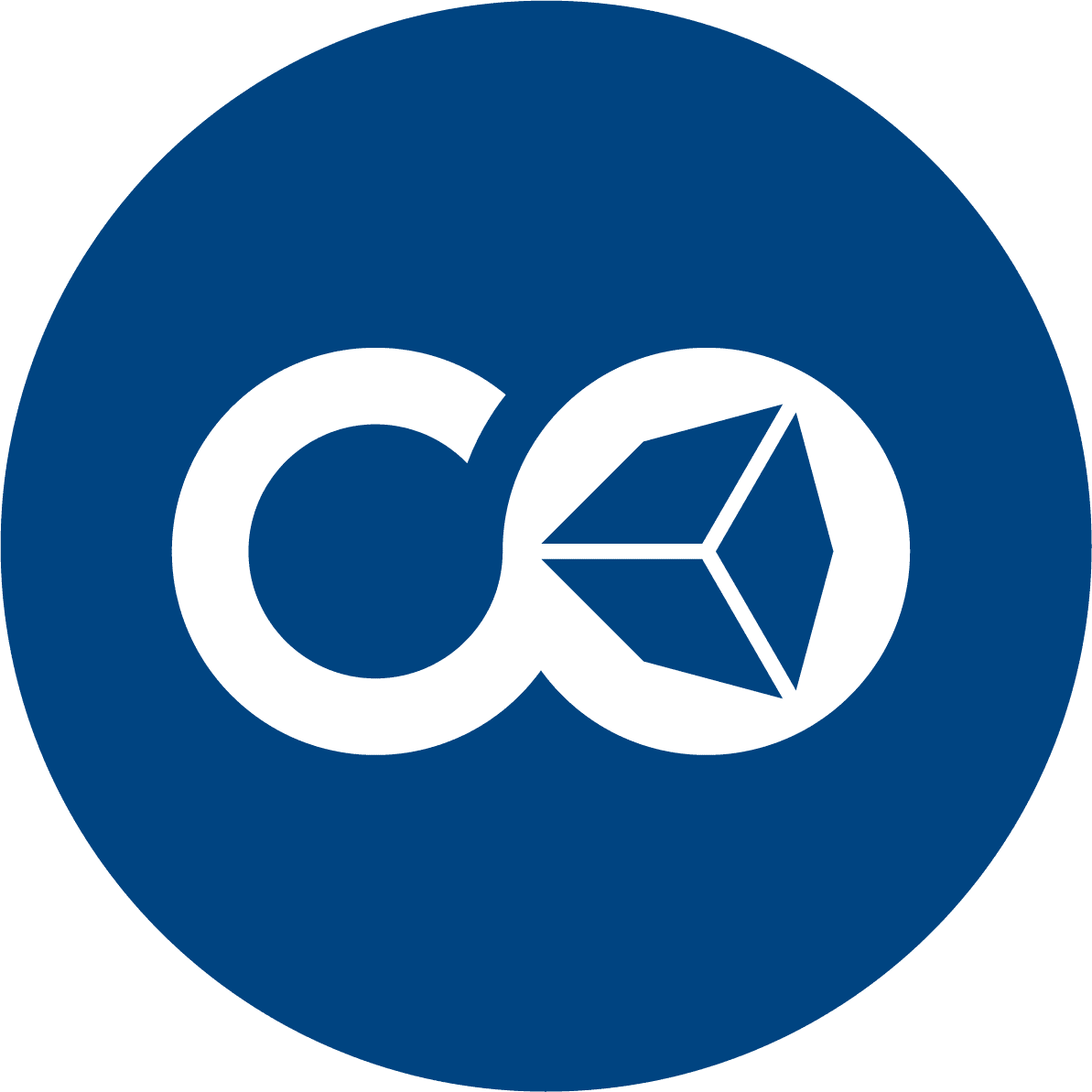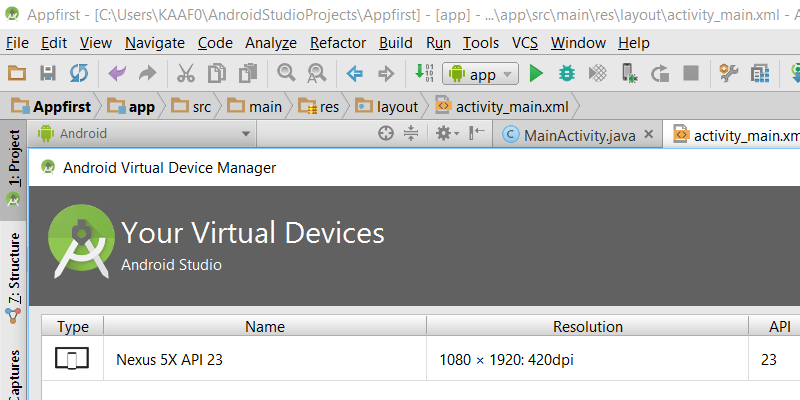Gracias Kevin por compartir tus amplios conocimientos, la verdad que gracias a ti en este ultimo tiempo he aprendido mucho con tu videotutoriales, saludos.<br>
Rosorio
- 2016-07-02 15:47:37
- Respuestas(1)
Hola Rubén... muchas gracias, me alegra que empieces nuevamente a seguir mis post; espero puedas compartir la plataforma codideep.com con tus contactos.<br>
Saludos
- 2016-07-02 15:48:49